當您不再需要清單時,您可以作為網站擁有者或設計工具刪除清單。 如果您意外刪除清單,可以從回收 站還原清單。
從新式體驗網站刪除清單
-
前往您想要刪除的清單。
-
選取設定

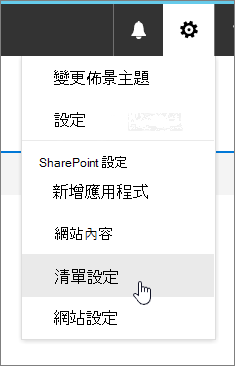
-
在設定頁面中,選取刪除此清單。
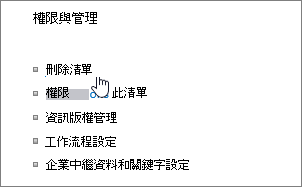
-
在確認對話方塊中,選取 [確定。
附註: 上述步驟適用于新式清單體驗。 針對傳統清單體驗,請遵循傳統體驗的步驟。
刪除傳統體驗網站中的清單
-
前往您想要刪除的清單。
-
選取清單選項卡,然後選取清單設定。

-
在清單設定頁面上,選取刪除此清單,然後選取確定。
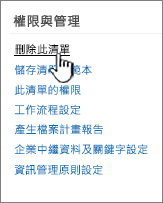
附註: 如果清單設定或刪除此清單不在清單設定頁面上,您可能沒有修改設定或刪除清單的必要許可權。 請連絡系統管理員。
使用回收站還原清單
視您或您的系統管理員設定網站的方式,您可以從回收站還原清單 SharePoint回收站最多 90 天。
有關回收站的資訊,請參閱還原網站回收站SharePoint專案。
如果您清除了回收站 SharePoint ,請瞭解如何從回收站還原Second-Stage從網站集合回收站還原已刪除 的專案。










